VMware安装VMware Tools
安装VM ware Tools
安装VM ware Tools后可以使虚拟机的画面更加清晰;虚拟机可以和实体机共享剪切板,可以直接复制粘贴文件或文本。也可以直接拖拽文件直接在两个机器之间传送文件。
打开虚拟机后,依次点击VMware左上角的虚拟机>安装VMware Tools
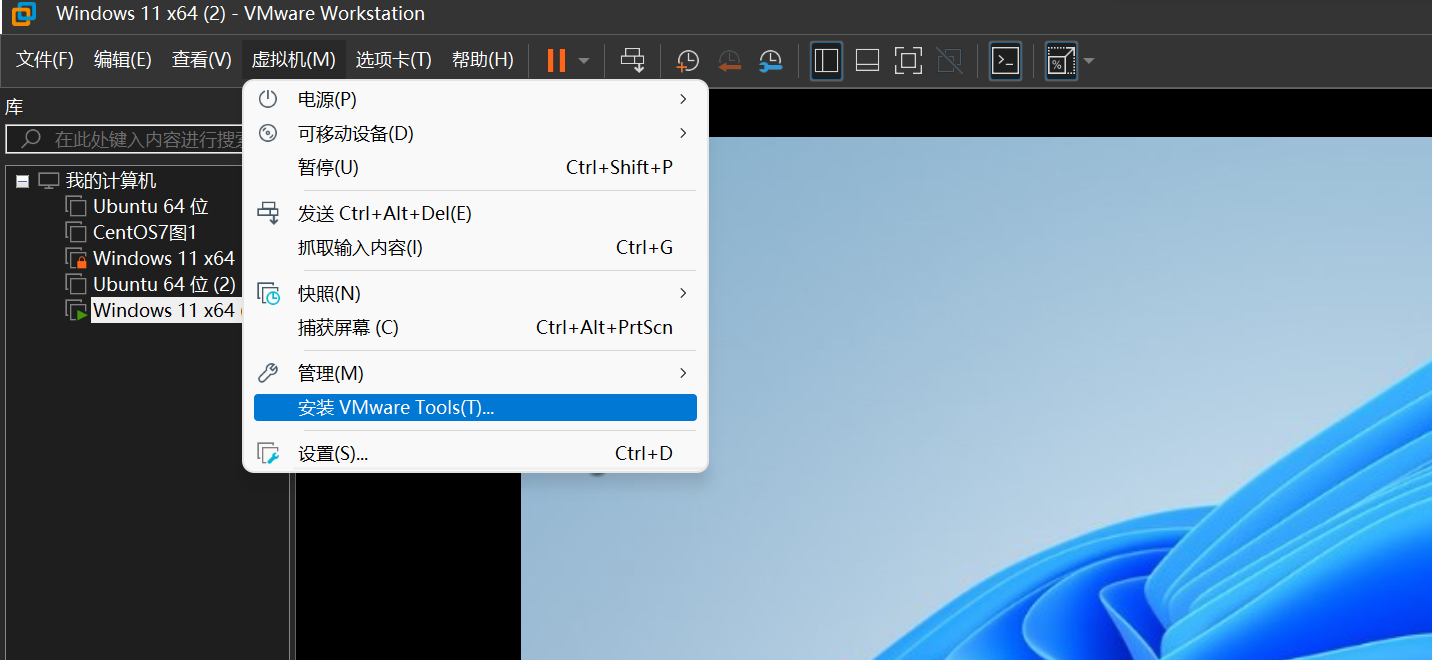
然后进入虚拟机,按Win+R,输入D:\setup.exe或者D:\setup64.exe,点击确定。
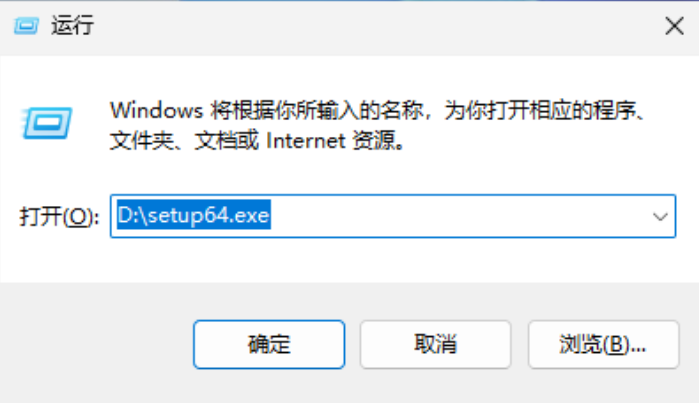
然后都是默认下一步。
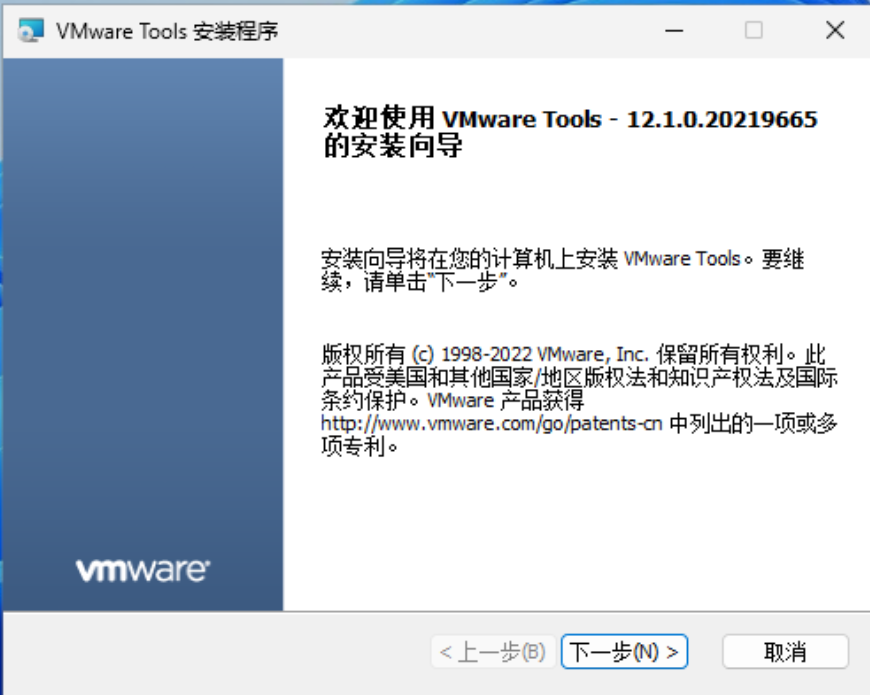
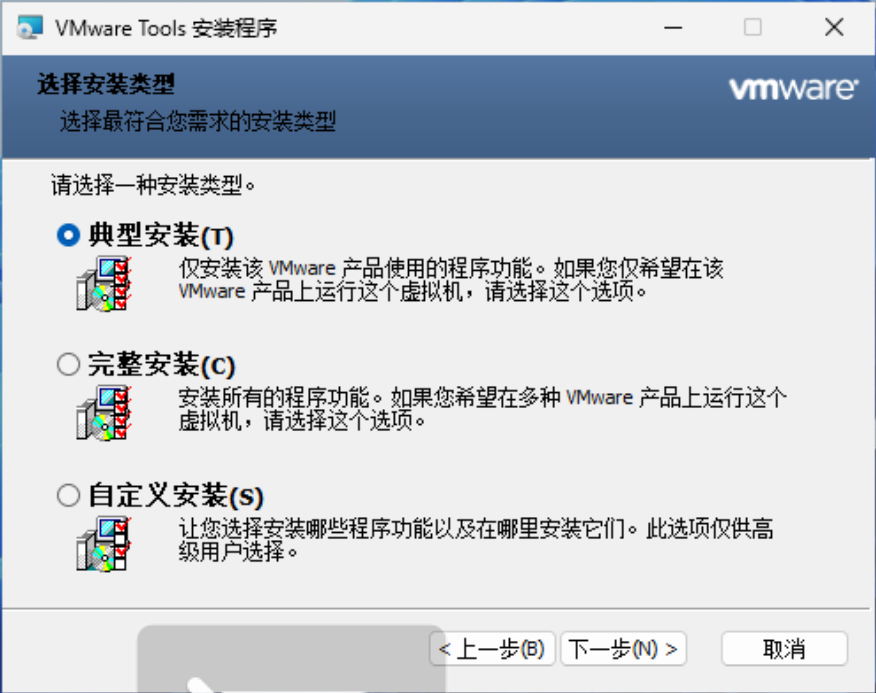
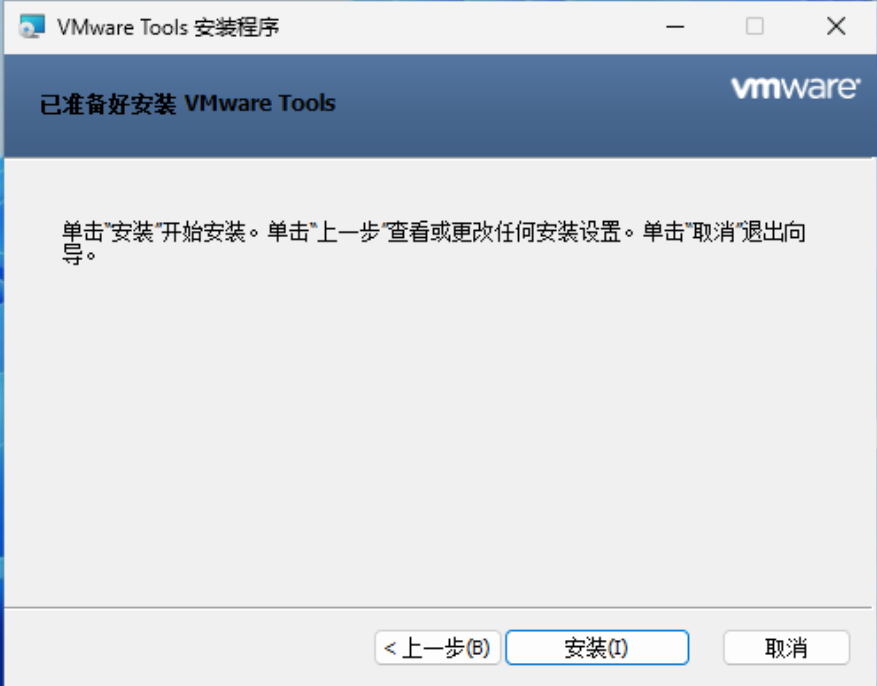
等待安装完成重启即可。
VM ware Tools安装好之后就能够正常显示虚拟机的画面了,不需要再进行拉伸。
如果闲屏幕字太小,可以在桌面右键,选择显示设置,然后调整缩放的百分比。
本文作者:最爱喝开水
本文链接:https://www.cnblogs.com/chuangblog/p/17654329.html
版权声明:本作品采用知识共享署名-非商业性使用-禁止演绎 2.5 中国大陆许可协议进行许可。




【推荐】国内首个AI IDE,深度理解中文开发场景,立即下载体验Trae
【推荐】编程新体验,更懂你的AI,立即体验豆包MarsCode编程助手
【推荐】抖音旗下AI助手豆包,你的智能百科全书,全免费不限次数
【推荐】轻量又高性能的 SSH 工具 IShell:AI 加持,快人一步